Настройка параметров быстродействия Windows XP
Компьютер тормозит – ужасно! Каждый файл или программа загружается по полчаса. Не хватает терпения. Перезагружаю, компьютер и всё начинается заново. Не думайте, что это бывает только у новичков. Ничего подобного. Сначала, когда вы только установили новую систему всё работает нормально, но по мере установки новых программ или игр, ситуация в корне меняется. Это говорит о том, что ресурсы компьютера распределяются не правильно. Что можно сделать? В любой операционной системе Windows существует настройка быстродействия. И нам необходимо настроить параметры этого быстродействия. Если у вас старенький компьютер, но пока нет возможности его заменить, то настройка этих параметров в такой ситуации может помочь.
Содержание:
Настройка быстродействия
Сразу хочу предупредить, что эти настройки подходят для всех операционных систем Windows.
Многие программы при запуске системы сразу же включаются и работают в «теневом» режиме. Значки этих программ находятся у вас в самом низу экрана, в панели задач. И чем их больше, тем ниже быстродействие вашей системы.
Можно ли как то настроить быстродействие системы?



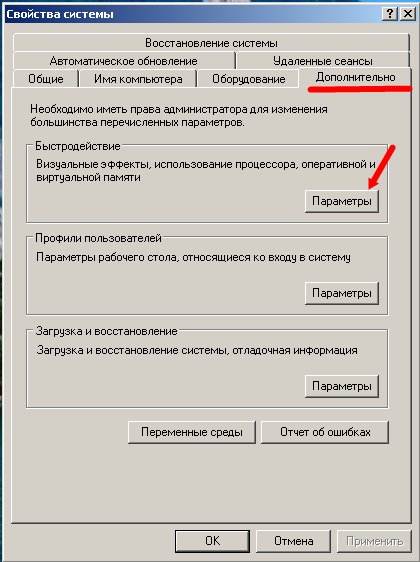
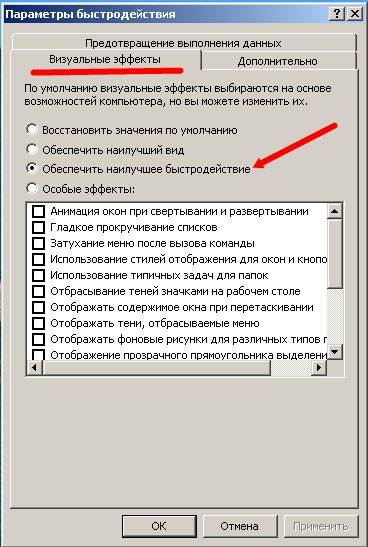

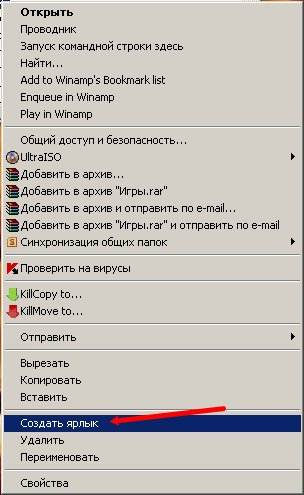

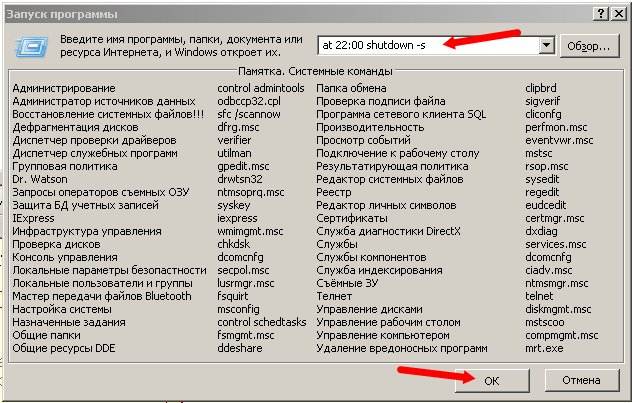


Добрый вечер, Юрий Иванович! Попробуйте. Это должно помочь.
Добрый вечер, Людмила!
Спасибо за рекомендации. Буду пробовать варианты.
С уважением, Юрий Иванович.
Добрый день, уважаемый Юрий Иванович! Я рада, что Вы нашли для себя много полезного и интересного. Почему иконки на Рабочем столе окрасились в синий цвет? Дело в том, что прозрачность фона иконок тоже влияет на быстродействие компьютера, поэтому при выборе режима «Обеспечить наилучшее быстродействие» прозрачность фона иконок исчезает. Вообще-то, если честно сказать, то этот режим не дает такого большого эффекта быстродействия. Если нет возможности увеличить быстродействие физически, хотя бы путем наращивания памяти, то я бы посоветовала убрать с Рабочего стола все не очень нужные, но объемные папки и очистить Корзину от мусора. Все, что находиться на Рабочем столе действительно тормозит систему за счет того, что к этим папкам очень длинный путь (C:\Documents and Settings\Admin\Рабочий стол). В этом случае, лучше хранить папки прямо на диске (С:\), или на втором жестком диске. А самый оптимальный вариант — купить внешний жесткий диск, который подключается через USB, и хранить объемную информацию на нем.
Людмила,добрый день. Я получил ссылку на Ваш сайт через подписку «Кто на новенького». Хочу стать Вашим постоянным подписчиком. Мне 75 лет. Не скажу, что я продвинутый пользователь , но и не совсем уж «чайник». Пробежав сайт»по диагонали» , у меня разбежались глаза от объёма бесплатного полезного материала.Это очень важно,что благодаря Вам у пенсионеров появилась возможность использовать Ваш богатый опыт. Очень доступный, понятный материал. Огромное Вам спасибо.
Для опробования я решил улучшить быстродействие своего компьютера.Всё выполнил по Вашей рекомендации,но почему-то все иконки на рабочем столе окрасились в синий цвет так, как-будто 1 раз сразу по всем щёлкнул мышкой. Пришлось всё вернуть назад.
Интересно, что это могло быть?
С уважением, Юрий Иванович.